POSTSCRIPT INTERPRETER
123
Zakładka Dokument
Zakładka Dokument (pokazana na Fot. 1.) pozwoli Ci zapoznać się ze strukturą otwartego dokumentu.
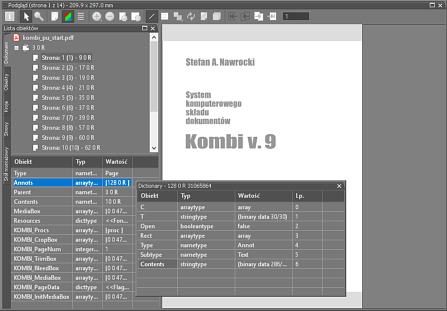
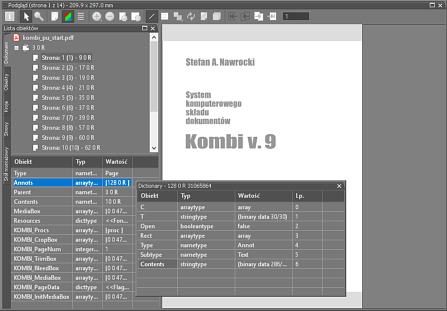
Fot. 1.
Zakładka Dokument
Zakładka Dokument zawiera dwa panele:
- Panel górny – to drzewo przedstawiające schematycznie strukturę analizowanego dokumentu. Jeśli otwarty dokument jest plikiem PDF, drzewo będzie zawierało wszystkie dostępne w dokumencie strony. W przypadku plików PS, drzewo będzie zawierało wszystkie zinterpretowane strony oraz jedną więcej (potencjalnie istniejącą w pliku, jak to wyjaśniono w temacie Pliki wielostronicowe.
- Panel dolny – to lista przedstawiająca szczegółowe informacje związane z wybraną na liście górnej pozycją. Możesz kliknąć w każdą z pozycji dolnej listy, aby uzyskać dodatkowe informacje.